Vous recherchez des solutions pour résoudre les problèmes de souris dans Windows 10? Si c'est le cas, alors vous êtes venu à la bonne destination. Ici, dans cet article, vous apprendrez exactement comment corriger les erreurs de la souris qui entravent son bon fonctionnement.
Votre souris ne fonctionne plus correctement et vous ne parvenez pas à détecter le problème? Eh bien, ne vous inquiétez pas, nous avons ce qu'il vous faut. Quelle que soit la rapidité avec laquelle le pavé tactile émerge, la popularité de la souris reste imbattable. La souris est le moyen le plus pratique de naviguer dans le système. Mais il est très frustrant et ennuyeux de rencontrer des problèmes informatiques liés à la souris. Nous avons traversé des moments difficiles où cela ne fonctionnait pas en conséquence.
Heureusement, il existe de nombreux correctifs disponibles pour résoudre les problèmes de souris Windows 10. Nous avons mentionné les solutions indispensables dans cette note écrite. Lisez la suite pour mieux comprendre.
Solution tout-en-un pour résoudre les problèmes de souris dans Windows 10
Ce sont principalement les pilotes obsolètes, manquants ou défectueux qui empêchent la souris de fonctionner correctement. Ainsi, pour traiter les requêtes liées aux pilotes, vous devez utiliser Bit Driver Updater. C'est le moyen le plus rapide de mettre à jour tous les pilotes obsolètes en une seule fois. De plus, ce programme de mise à jour de pilotes met non seulement à jour les pilotes, mais vous permet également de résoudre d'autres problèmes liés à Windows, y compris les erreurs d'écran bleu des erreurs de mort, les correctifs de faible sécurité, les performances lentes du PC et de nombreux Suite. Donc, pour améliorer le fonctionnement global du PC, téléchargez gratuitement Bit Driver Updater à partir du bouton partagé ci-dessous.

Solution initiale pour résoudre les problèmes de souris dans Windows 10
Avant de discuter des solutions avancées, voici quelques solutions possibles que vous devriez envisager dans un premier temps.
- Vérifiez si la souris est connectée au bon port.
- Essayez de connecter la souris à un autre ordinateur portable ou PC, afin de vous assurer que la souris ne fonctionne tout simplement pas sur votre système ou sur un autre système.
- Assurez-vous que tous les ports USB fonctionnent correctement et ne sont pas endommagés.
- Déconnectez et reconnectez la souris, et assurez-vous également que la souris est bien connectée au port.
Une fois que vous êtes sûr qu'il n'y a pas de problème avec votre souris ou vos ports, vous pouvez passer aux sections suivantes afin d'essayer les solutions avancées.
Solutions pour résoudre les problèmes de souris dans Windows 10
Il existe de nombreuses tactiques possibles pour faire fonctionner votre souris à nouveau. Découvrez-les en détail ci-dessous.
Solution 1: exécuter l'utilitaire de résolution des problèmes Windows intégré
De nombreux utilisateurs ont signalé que l'utilitaire de résolution des problèmes par défaut de Windows 10 peut résoudre les problèmes de souris. Pour résoudre les problèmes de souris dans Windows 10, à l'aide de l'utilitaire de résolution des problèmes intégré à Windows 10, vous devez suivre les étapes ci-dessous.
Étape 1: Sur votre clavier, appuyez simultanément sur le Touches Windows + I pour appeler les paramètres Windows.
Étape 2: Ensuite, recherchez le Mise à jour et sécurité option et cliquez dessus.

Étape 3: Localisez et choisissez le Option de dépannage dans le volet de gauche.
Étape 4: Après cela, dans le volet de droite, cliquez sur Exécuter l'utilitaire de résolution des problèmes dans la section Matériel et périphériques.
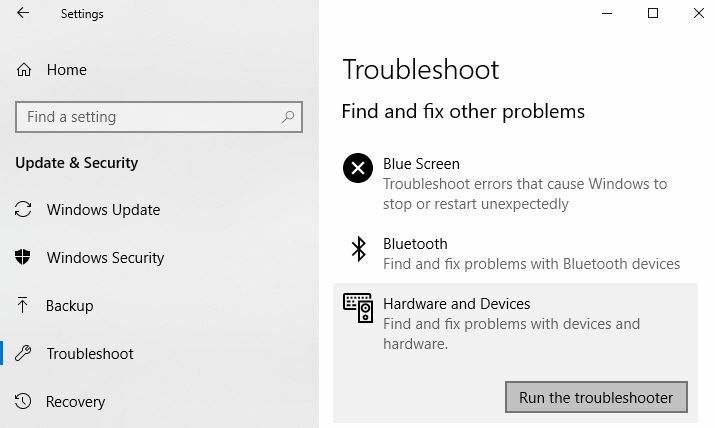
Une fois que vous avez exécuté les étapes ci-dessus, Windows commence à analyser, si un problème est détecté, cliquez sur Appliquer ce correctif. Si l'exécution de l'utilitaire de résolution des problèmes intégré à Windows n'est pas en mesure de résoudre les problèmes de souris dans Windows 10, passez à d'autres solutions complexes.
Lire aussi: 20 meilleurs programmes de mise à jour de pilotes gratuits pour Windows 10, 8, 7 en 2021 [Mise à jour]
Solution 2: mettre à jour le pilote de la souris
Comme nous l'avons expliqué ci-dessus, les pilotes sont l'élément le plus crucial du programme, qui garantit le fonctionnement précis de tout appareil. Si le pilote de la souris est manquant ou obsolète, il en résulte des erreurs de souris inattendues. Par conséquent, il est très important de mettre à jour les pilotes de souris fréquemment, afin de maintenir le bon travail de la souris et résoudre le problème de double clic de la souris.
Cependant, il existe deux manières de mettre à jour les pilotes de la souris dans Windows 10, c'est-à-dire à partir du site officiel du fabricant ou à l'aide de l'outil de mise à jour des pilotes. Pour mettre à jour le pilote à partir du site officiel, vous devez avoir une bonne connaissance du modèle de souris auquel vous accédez actuellement. Cependant, cela prend aussi beaucoup de temps. Par conséquent, nous vous conseillons de mettre à jour le pilote avec l'outil de mise à jour du pilote pour assurer les mises à jour automatiques du pilote. Bit Driver Updater est l'un de ces meilleurs outils de mise à jour de pilotes que vous pouvez utiliser.
Bit Driver Updater analyse automatiquement votre PC et trouve également le bon pilote pour vous. Et, sans aucune assistance manuelle, il télécharge et met à jour le pilote sur votre système. De plus, cet outil de mise à jour du pilote a la capacité d'optimiser les performances globales du PC. Tout ce que vous avez à faire est de suivre les étapes mentionnées ci-dessous afin de savoir comment cela fonctionne :
Étape 1: Téléchargez et installez gratuitement l'outil de mise à jour de pilote superlatif, Bit Driver Updater, à partir du bouton partagé ci-dessous.

Étape 2: Après cela, lancez l'utilitaire sur votre système et attendez qu'il recherche sur votre PC des pilotes obsolètes, manquants ou défectueux.
Étape 3: Ensuite, la liste des pilotes obsolètes apparu. Vous devez vérifier la liste et localiser les pilotes de souris. Ensuite, cliquez sur le bouton Mettre à jour maintenant présenté à côté.
Étape 4: Alternativement, vous pouvez également mettre à jour d'autres pilotes avec le Pilotes de souris. Pour ce faire, vous devez cliquer sur le bouton Tout mettre à jour.

Là, vous avez installé les derniers pilotes de souris sur votre PC. Avec cet utilitaire incroyable, vous pouvez assurer l'efficacité globale de votre système. Alors, que recherchez-vous, saisissez cette opportunité et gardez votre système sans problème.
Lire aussi: 17 logiciels indispensables pour Windows 10 en 2021
Solution 3: réinstallez le pilote de la souris
Parfois, lorsque les problèmes de souris d'ordinateur ne sont pas résolus simplement en mettant à jour les pilotes, vous devez réinstaller à nouveau le pack de pilotes complet. La réinstallation du pack de pilotes peut résoudre les problèmes avec votre souris. Mais, pour réinstaller le pilote de la souris, vous devez d'abord désinstaller l'ancien. Voici les étapes pour désinstaller le pilote.
Étape 1: Utilisation du clavier appuyez sur les touches Windows et X en même temps à choisissez le gestionnaire de périphériques de la liste qui s'affiche.

Étape 2: Ensuite, dans la fenêtre Gestionnaire de périphériques trouvez le pilote de votre souris et faites un clic droit dessus.
Étape 3: Enfin, choisissez Désinstaller dans la liste d'options qui s'affiche.

Une fois les pilotes complètement désinstallés, vous pouvez réinstaller le fichier du pilote à l'aide de Bit Driver Updater ou via le Gestionnaire de périphériques lui-même.
Lire aussi: Comment installer et mettre à jour les pilotes Bluetooth dans Windows 10
Solution 4: désactiver la précision améliorée du pointeur
Si vous rencontrez le souris sans fil ne fonctionne pas problème, puis en désactivant la précision améliorée du pointeur, vous pouvez résoudre ce problème. Vous trouverez ci-dessous les étapes que vous devez suivre pour exécuter cette solution.
Étape 1: Sur votre clavier appuyez sur les touches Windows + I pour déclencher les paramètres Windows.
Étape 2: Ensuite, cliquez sur Appareils.
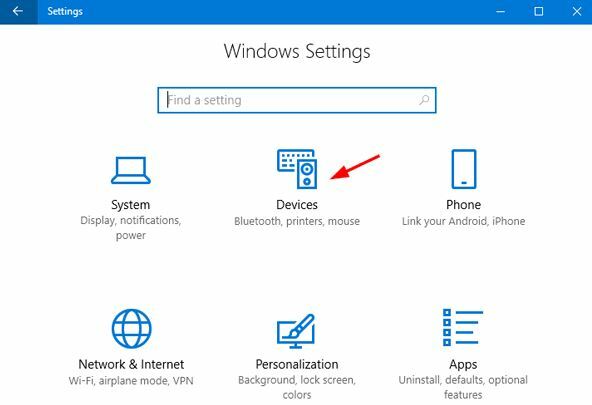
Étape 3: Après cela, choisissez Souris dans le menu du volet gauche.
Étape 4: Ensuite, cliquez sur Options de souris supplémentaires sous les paramètres associés.
Étape 5 : L'étape ci-dessus vous amènera à la fenêtre Propriétés de la souris. Ici, vous devez cliquer sur les options du pointeur.
Étape 6 : Ensuite, décochez le Option d'amélioration de la précision du pointeur sous la motion.
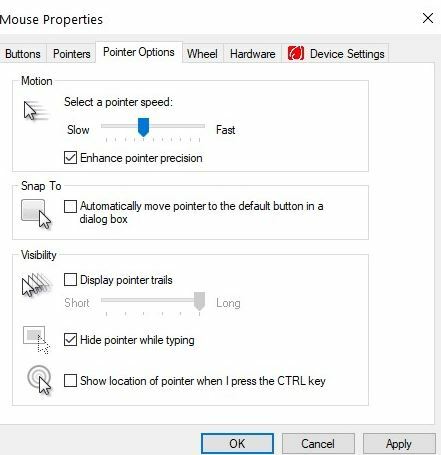
Après avoir désactivé l'option de précision améliorée du pointeur, vous pouvez facilement résoudre les problèmes de souris dans Windows 10. Si cette solution ne fonctionne pas dans votre cas, passez à la solution suivante.
Lire aussi: Comment mettre à jour les pilotes graphiques dans Windows 10 {Guide simple}
Solution 5: effectuer une analyse SFC
Le vérificateur de fichiers système est un service de Windows 10 qui peut vous aider à détecter et à supprimer les fichiers corrompus ou défectueux. En supprimant les fichiers corrompus du système, vous pouvezréparer le curseur de la souris disparaîtproblèmes. Pour ce faire, vous devez lancer une invite de commande, voici comment exécuter un scan SFC :
Étape 1: Dans le champ de recherche de Windows, tapez Invite de commandes ou CMD, choisissez la meilleure correspondance, c'est-à-dire l'invite de commande.
Étape 2: Ensuite, faites un clic droit sur Invite de commandes pour l'exécuter sous privilèges d'administrateur.

Étape 3: Une fois la fenêtre d'invite de commande lancée, tapez SFC / Scannow.
Étape 4: Et, appuyez sur la touche Entrée après avoir entré la commande.
Étape 5 : Maintenant, cela traite et trouve les fichiers système corrompus ou défectueux. Cela prend beaucoup de temps, vous devez donc attendre la fin.
Étape 6 : Enfin, redémarrez votre ordinateur pour que les modifications prennent effet.

Exécutez SFC à l'aide de l'invite de commande, puis vérifiez si les problèmes de souris USB Windows 10 sont résolus.
Lire aussi: Top 10 des alternatives CCleaner pour nettoyer et optimiser un PC Windows
Problèmes de souris Windows 10 - RÉSOLU
Ainsi, comment vous pouvez résoudre les problèmes de souris dans Windows 10 avec les solutions simples mentionnées ci-dessus. A travers ce tutoriel, nous avons essayé de vous faire comprendre les points par lesquels vous pouvez éloigner votre souris des pépins techniques. J'espère que vous avez trouvé notre guide très utile. Si vous avez des questions, posez-les à nos experts via la zone de commentaires ci-dessous.
De plus, si vous avez d'autres suggestions, partagez-les également dans la case ci-dessous. Enfin, avant de partir, si vous avez aimé notre guide de dépannage et souhaitez recevoir plus de guides de ce type, abonnez-vous à notre newsletter. De plus, vous pouvez également nous contacter via nos réseaux sociaux comme Instagram, Pinterest, Facebook et Twitter. D'ici là, restez connecté avec nous.